Kaip pamatyti, ar procesas yra 32 bitų užduočių tvarkyklės skirtuke Išsami informacija
„Windows 10“ yra užduočių tvarkyklė, panaši į „Windows 8“ ir iš esmės skiriasi nuo „Windows 7“ ir ankstesnėse versijose esančios užduočių tvarkyklės. Jis turi keletą gražių funkcijų, pvz., našumo diagramą arba paleidimo poveikio skaičiavimą. Jis gali valdyti, kurios programos paleidžiamos paleidžiant, ir gali analizuoti įvairių aparatinės įrangos komponentų veikimą. Tačiau tik skirtukas Procesai rodomas, jei procesas yra 32 bitų. Taigi galbūt norėsite pakoreguoti skirtuką Išsami informacija, kad būtų rodoma ir ši informacija.
„Windows 7“ ir ankstesnėse versijose esančioje „Task Manager“ programoje buvo rodomos 32 bitų programos, veikiančios 64 bitų „Windows“, prie jų proceso pavadinimo pridėjus *32.
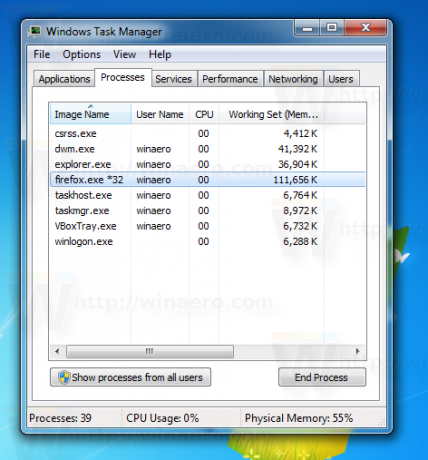
„Windows 10“ užduočių tvarkytuvės programa rodo šią informaciją tik skirtuke „Procesai“ kartu su programos pavadinimu arba pavadinimu.
 Išplėstinė informacija apie veikiančias programas rodoma skirtuke Išsami informacija, tačiau tikslinė proceso platforma pagal numatytuosius nustatymus yra paslėpta.
Išplėstinė informacija apie veikiančias programas rodoma skirtuke Išsami informacija, tačiau tikslinė proceso platforma pagal numatytuosius nustatymus yra paslėpta.
Kad jis būtų matomas, atlikite šiuos veiksmus.
- Atviras Užduočių tvarkyklė.
- Eikite į skirtuką Išsami informacija režimu Daugiau informacijos.
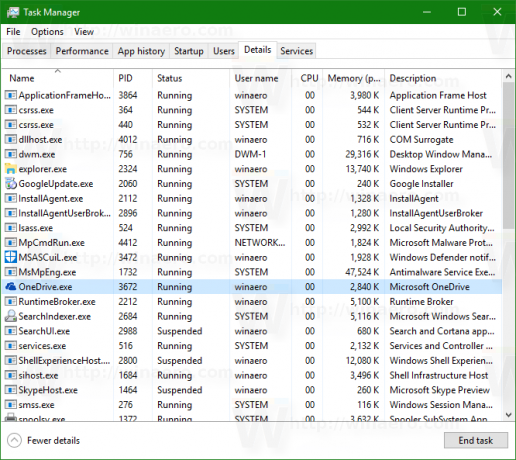
- Dešiniuoju pelės mygtuku spustelėkite stulpelių antraščių eilutę ir kontekstiniame meniu spustelėkite Pasirinkti stulpelius:
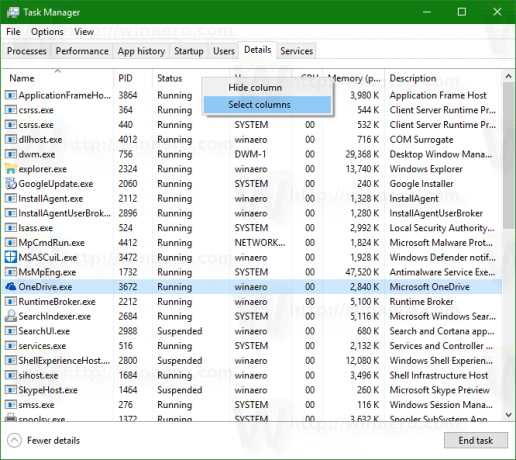
- Pažymėkite stulpelį Platforma:
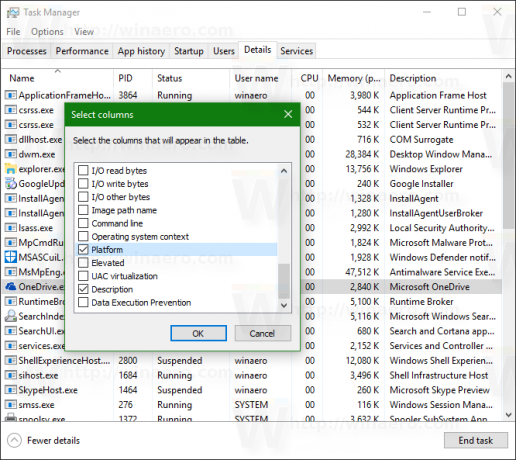
 Dabar „Windows 10“ užduočių tvarkyklės skirtuke Išsami informacija galite pamatyti, ar procesas yra 32 bitų, ar 64 bitų.
Dabar „Windows 10“ užduočių tvarkyklės skirtuke Išsami informacija galite pamatyti, ar procesas yra 32 bitų, ar 64 bitų.

